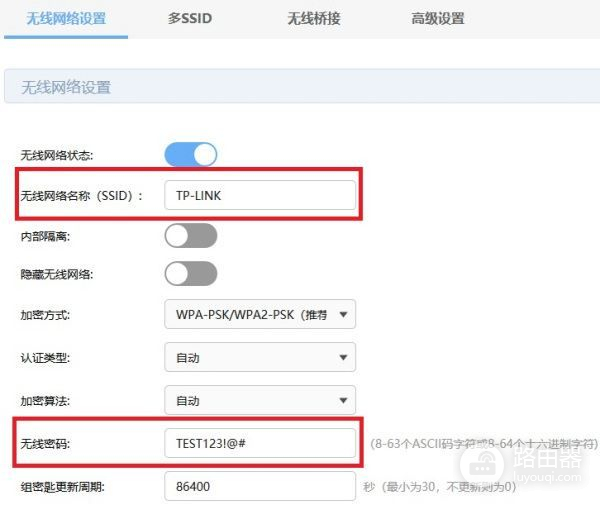路由器掉线怎么设置(路由器怎么连接网络)
一、路由器掉线怎么设置
导语:路由器掉线很可能并非它自身的原因,在责怪路由前,您需要确认您的网络环境是否正常。以下我为大家介绍路由器掉线怎么设置文章,欢迎大家阅读参考!
路由器掉线怎么设置
造成路由器掉线的原因有很多,首先查看是否是硬件方面的原因,比如是连接宽带的线路红四方有破损,这些线的接口接头是否有接触不良。如果检查到是线路的问题的话,就要求运营商来解决线路问题了。除此之外,还有路由器和猫可能出现故障,这种解决方法很简单,只需要用替换法,用个新的路由器和猫来试试就可以了。
1、如果上述方法都检查了还是会出现路由器掉线的话,现在我们检查自己电脑的IP和路由器默认管理地址。一般路由器的默认登录地址192.168.1.1.在电脑尚未连接外网的前提下将默认登陆地址更改为没用到的保留的IP地址即可。
2、DHCP服务器过多也会导致路由器出现频繁掉线,所有检查ADSL猫上是否具有DHCP服务器的功能,建议其将手动关闭即可。然后只需要保留一个DHCP服务器地址即可。
3、用户的创建本地连接和宽带连接的设置的DNS地址是否正确。这样情形是否点奥可能连得上网但是不能打开网页的情况。如果是这种故障的`话,重新设定下正确的dns地址即可解决了。dns地址是从isp供应商那里获取。可以打电话咨询供应商即可获得。
4、路由器设置了MAC绑定功能,限制接入用户的数量。导致局域网出现电脑有的时候有网友的时候就无网络的情形。解决方法就是可以先将被绑定MAC地址的电脑连接至路由器LAN端口,然后采用MAC地址克隆功能将该网卡的MAC地址复制到宽带路由器的WAN端口 。如果路由器不支持这个功能,我们也可以直接在配置时修改WAN端口的MAC地址。
5、最后就清除下路由器的日志,因为路由器的日志爆满导致闪存装不下,所有我们跟清理电脑垃圾一样及时清理路由器的记录文件日志。
当然可能是用户电脑本身系统出现漏洞等原因,所有建议网友将电脑系统重新安装下查看故障是否修复了。可以故障就无故解决了呢。
二、路由器怎么连接网络
是设置路由器的。在里面设置帐号和密码,以后连接就可以直接上了。
1、将路由器与电脑连接以后,在浏览器中输入192.168.1.1(该IP地址可以从路由器的背面标识看到)然后输入账号和密码点击登录(账号和密码也可以从路由器的背面看到)。
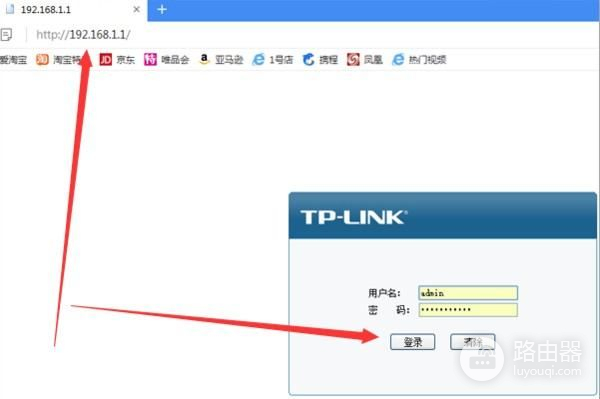
2、登录进入到该路由器的后台以后,点击接口设置,选择WAN设置。
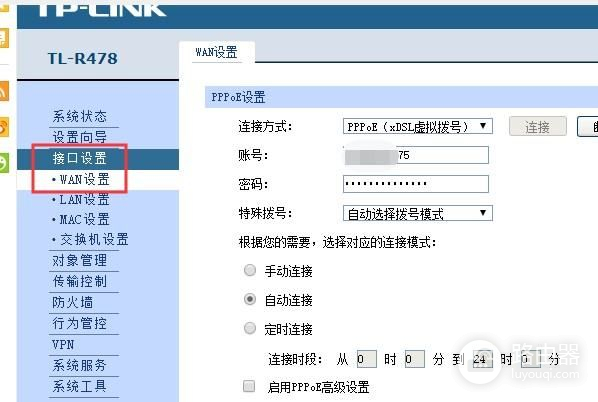
3、可以看到在主界面需要输入上网账号和密码,输入以后选择连接方式如虚拟拨号点击保存按钮。
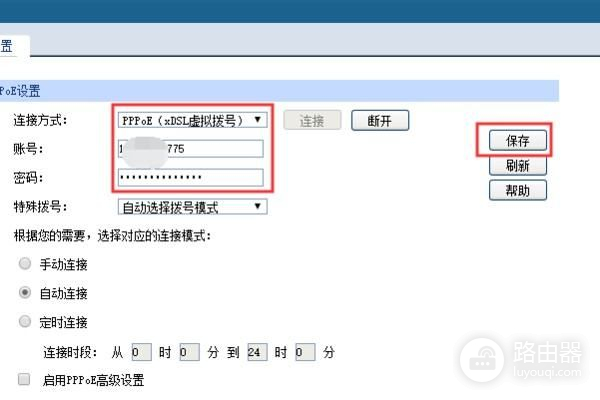
4、再点击左侧的LAN设置,可以在主界面的IP地址中输入192.168.1.1以及子网掩码255.255.255.0以后点击保存按钮。
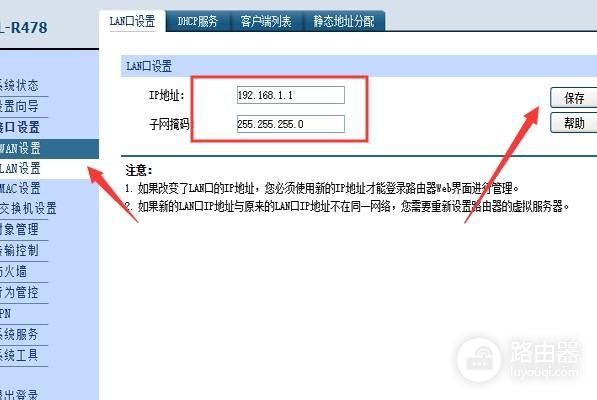
5、此时就可以将路由器与宽带的进线进行连接了,将进线插入到路由器的WAN口,电脑的网线连接路由器LAN接口就可以上网了。
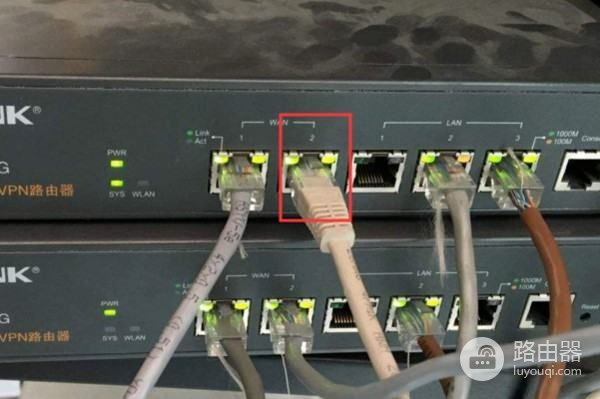
注意事项:
路由器的品牌不同,显示的界面可能不同,但设置方法却大同小异哦。
在浏览器输入路由器管理地址能登录路由器管理页面的前提是:电脑或智能手机已经连接路由器。通过网线连接或者是无线信号连接都可以。
三、家用路由器上网断线该怎么重新连接
路由器无线掉线问题常见于以下几种原因:
无线干扰
无线干扰是导致无线应用不稳定的重要因素,一是微波炉、无绳电话,2.4G无线鼠标键盘等电器的强干扰,二是周围其他的无线路由器信号干扰。这些干扰一般会导致无线上网速度变慢,严重时可能会导致无线客户端掉线。推荐解决办法如下:
1、无线路由器摆放位置尽量远离微波炉、无绳电话等强干扰源,尽量使用非2.4G频段的无线鼠标键盘;
2、将无线终端移近路由器使用,保障无线信号的强度;
3、将无线路由器放在客户端数量较多的地方,保证信号强度,对于信号较弱的无线覆盖区域,考虑增加路由器或者AP做强信号覆盖;
4、尝试修改无线路由器的无线信道(尝试1、6、11等信道),固定频段带宽为20MHz,减少与其他无线路由器之间的干扰。
无线终端自身信号较差
无线传输是双向的一个过程,当路由器通过无线将数据传输给终端后,终端也要回复路由器,才能继续后续的传输过程。一般手机的信号强度都会弱于笔记本电脑和无线路由器,所以当手机和路由器之间存在障碍物时,就有可能因为障碍物较多而导致无线路由器接受到终端的无线信号强度较差,从而引起无线掉线的问题。
如果终端的信号强度较差就有可能引起以下两种问题:
1、手机上搜索到无线路由器的信号强度明明很强,但是却上不了网或者无线掉线;
2、手机连接无线路由器频繁掉线,但是笔记本电脑却使用正常。
针对以上两种情况,需要考虑无线终端和无线路由器是否存在较多的障碍物?如果存在较多障碍物就需要增加无线路由器数量,保障频繁掉线区域的无线覆盖效果。
无线终端数量过多
当无线终端带机量超过推荐带机量时,容易出现部分终端连接不上无线信号或者上网比较慢的情况,可以通过无线设置>>无线主机状态确认当前连接路由器的无线主机数量。
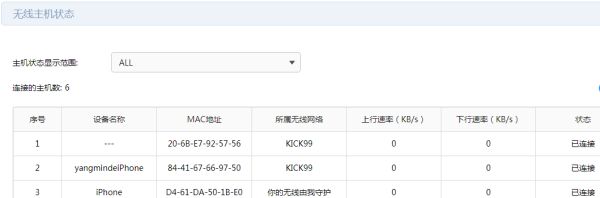
如果实际上网的设备超过推荐带机量,则建议更换带机量更高的无线路由器;
如果通过MAC地址确认存在部分“蹭网”设备,则建议通过修改无线密码或者设置无线MAC地址过滤功能,将“蹭网”设备踢出。
部分无线终端占用带宽过大
部分终端占用过高的带宽,导致其他设备上网速度变慢甚至掉线,同样可以通过无线设置>>无线主机状态中的上下行速率确认是否存在占用大量带宽的客户端。
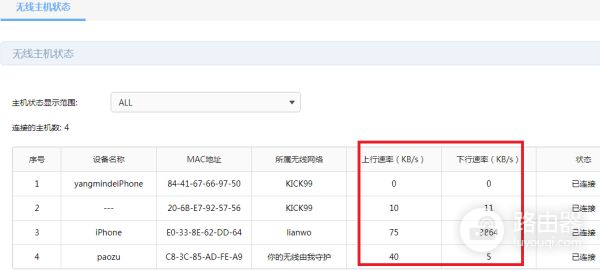
如果存在部分无线客户端占用带宽过高,建议通过终端管理功能限制客户端上网速率。
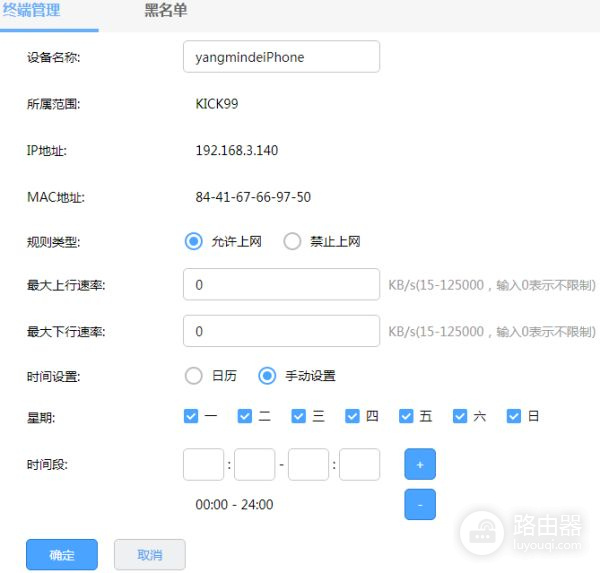
蹭网设备导致无线不稳定
如果无线网络被蹭网,蹭网者可能利用网络进行P2P下载或者观看在线视频等大流量操作,必然会占用大量带宽,导致网络卡、慢甚至掉线。
部分场景用户会使用别的路由器桥接主路由的无线网络,从而导致无线带机量超过实际推荐值,甚至引入环路的风险性。
为了解决此种情况,建议定时修改无线网络名称和密码。